Διορθώστε το Fallout 76 που αποσυνδέθηκε από τον διακομιστή
Miscellanea / / November 28, 2021
Το Fallout 76 είναι ένα δημοφιλές παιχνίδι δράσης για πολλούς παίκτες που κυκλοφόρησε το 2018 η Bethesda Studios. Το παιχνίδι είναι διαθέσιμο σε Windows PC, Xbox One και Play Station 4 και αν σας αρέσουν τα παιχνίδια της σειράς Fallout, τότε θα απολαύσετε να το παίζετε. Ωστόσο, πολλοί παίκτες έχουν αναφέρει ότι όταν προσπάθησαν να ξεκινήσουν το παιχνίδι στον υπολογιστή τους, αποσυνδέθηκε το Fallout 76 από σφάλμα διακομιστή. Η Bethesda Studios ισχυρίστηκε ότι το πρόβλημα προέκυψε λόγω υπερφόρτωσης διακομιστή. Πιθανότατα, προκλήθηκε από πολλούς παίκτες που προσπαθούσαν να έχουν πρόσβαση σε αυτό ταυτόχρονα. Εάν αντιμετωπίζετε επίσης το ίδιο πρόβλημα, ενδέχεται να υπάρχει πρόβλημα με τις ρυθμίσεις του υπολογιστή σας ή τη σύνδεσή σας στο Διαδίκτυο. Σας φέρνουμε έναν τέλειο οδηγό που θα σας διδάξει Διόρθωση του Fallout 76 που αποσυνδέθηκε από τον διακομιστή λάθος. Συνεχίστε λοιπόν να διαβάζετε!

Περιεχόμενα
- Πώς να διορθώσετε το Fallout 76 που αποσυνδέθηκε από τον διακομιστή
- Μέθοδος 1: Επανεκκίνηση/Επανεκκίνηση του δρομολογητή σας.
- Μέθοδος 2: Επαναφέρετε τα Windows Sockets για να διορθώσετε το Fallout 76.
- Μέθοδος 3: Κλείστε εφαρμογές που χρησιμοποιούν εύρος ζώνης δικτύου
- Μέθοδος 4: Ενημέρωση προγραμμάτων οδήγησης δικτύου
- Μέθοδος 5: Εκτελέστε Flush DNS και ανανέωση IP
- Μέθοδος 6: Αλλάξτε τον διακομιστή DNS για να διορθώσετε το Fallout 76 που αποσυνδέθηκε από τον διακομιστή
Πώς να διορθώσετε το Fallout 76 που αποσυνδέθηκε από τον διακομιστή
Ευτυχώς, υπάρχουν πολλές μέθοδοι που μπορούν να διορθώσουν το σφάλμα αποσύνδεσης του Fallout 76 από διακομιστή στον υπολογιστή. Ωστόσο, πριν εφαρμόσετε οποιεσδήποτε λύσεις αντιμετώπισης προβλημάτων, θα ήταν καλύτερο να ελέγξετε εάν ο διακομιστής Fallout αντιμετωπίζει διακοπή λειτουργίας. Ακολουθήστε τα παρακάτω βήματα για να ελέγξετε για τυχόν διακοπές λειτουργίας διακομιστή.
1. Ελεγξε το Επίσημη σελίδα στο Facebook και Σελίδα Twitter του Fallout για τυχόν ανακοινώσεις διακοπής λειτουργίας διακομιστή.
2. Μπορείτε επίσης να ελέγξετε το επίσημη ιστοσελίδα για τυχόν ενημερώσεις.
3. Αναζητήστε σελίδες θαυμαστών όπως Fallout News ή ομάδες συνομιλίας που μοιράζονται τα νέα και τις πληροφορίες που σχετίζονται με το παιχνίδι για να μάθουν εάν και άλλοι χρήστες αντιμετωπίζουν παρόμοια προβλήματα.
Εάν οι διακομιστές Fallout 76 αντιμετωπίζουν διακοπή λειτουργίας, περιμένετε μέχρι ο διακομιστής να επανέλθει στο διαδίκτυο και, στη συνέχεια, συνεχίστε να παίζετε το παιχνίδι. Εάν οι διακομιστές λειτουργούν καλά, τότε, παρακάτω είναι μερικές αποτελεσματικές μέθοδοι για να διορθώσετε το σφάλμα αποσύνδεσης του Fallout 76 από διακομιστή.
Σημείωση: Οι λύσεις που αναφέρονται σε αυτό το άρθρο αφορούν το παιχνίδι Fallout 76 σε υπολογιστή Windows 10.
Μέθοδος 1: Επανεκκίνηση/Επανεκκίνηση του δρομολογητή σας
Είναι πολύ πιθανό μια ασταθής ή ακατάλληλη σύνδεση δικτύου να είναι η απάντηση στο γιατί εμφανίζεται το σφάλμα αποσύνδεσης του Fallout 76 από διακομιστή κατά την εκκίνηση του παιχνιδιού. Επομένως, ακολουθήστε τα βήματα που αναφέρονται παρακάτω για να κάνετε επανεκκίνηση ή επαναφορά του δρομολογητή σας.
1. Απενεργοποιήστε και αποσυνδέστε το ρούτερ σας από την πρίζα τοίχου.
2. Βάλτο στην πρίζα πίσω στο μετά από 60 δευτερόλεπτα.
3. Τότε, Άναψέ το και Περίμενε για τις ενδεικτικές λυχνίες για το διαδίκτυο αναβοσβήνω.
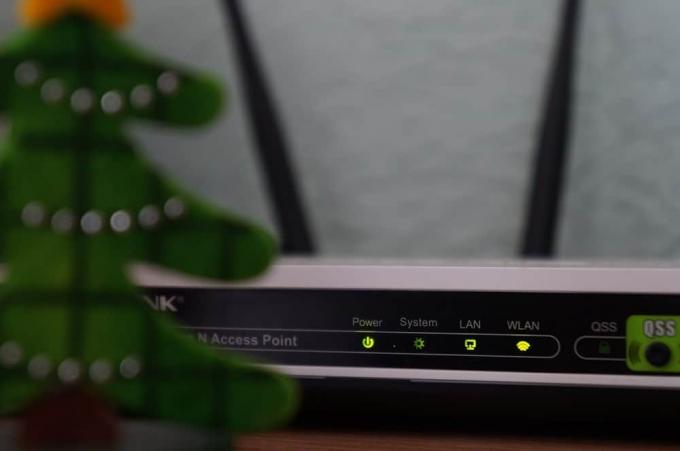
4. Τώρα, συνδέω-συωδεομαι τα δικα σου WiFi και εκτόξευση το παιχνίδι.
Ελέγξτε εάν το σφάλμα αποσύνδεσης του Fallout 76 από τον διακομιστή έχει διορθωθεί. Εάν εμφανιστεί ξανά το σφάλμα, συνεχίστε στο επόμενο βήμα για να επαναφέρετε τον δρομολογητή σας.
5. Για να επαναφέρετε τον δρομολογητή σας, πατήστε το Επαναφορά/RST πατήστε στο δρομολογητή σας για λίγα δευτερόλεπτα και δοκιμάστε ξανά τα παραπάνω βήματα.
Σημείωση: Μετά την Επαναφορά, ο δρομολογητής θα επιστρέψει στις προεπιλεγμένες ρυθμίσεις και τον κωδικό πρόσβασης ελέγχου ταυτότητας.

Μέθοδος 2: Επαναφέρετε τα Windows Sockets για να διορθώσετε το Fallout 76
Το Winsock είναι ένα πρόγραμμα των Windows που διαχειρίζεται τα δεδομένα στον υπολογιστή σας τα οποία χρησιμοποιούνται από τα προγράμματα για πρόσβαση στο Διαδίκτυο. Επομένως, ένα σφάλμα στην εφαρμογή Winsock ενδέχεται να προκαλεί σφάλμα αποσύνδεσης του Fallout 76 από τον διακομιστή. Ακολουθήστε τα παρακάτω βήματα για να επαναφέρετε το Winsock και ενδεχομένως να διορθώσετε αυτό το ζήτημα.
1. Τύπος Γραμμή εντολών στο Αναζήτηση στα Windows μπαρ. Επιλέγω Εκτελέστε ως διαχειριστής, όπως φαίνεται παρακάτω.

2. Στη συνέχεια, πληκτρολογήστε επαναφορά netsh winsock εντολή στο παράθυρο της γραμμής εντολών και πατήστε Εισαγω κλειδί για να εκτελέσετε την εντολή.

3. Αφού εκτελεστεί επιτυχώς η εντολή, Κάντε επανεκκίνηση του υπολογιστή σας.
Τώρα, ξεκινήστε το παιχνίδι και δείτε αν θα μπορούσατε να διορθώσετε το σφάλμα αποσύνδεσης του Fallout 76 από διακομιστή. Εάν το σφάλμα παραμένει, τότε πρέπει να κλείσετε όλες τις άλλες εφαρμογές στον υπολογιστή σας που χρησιμοποιούν το εύρος ζώνης του Διαδικτύου, όπως εξηγείται παρακάτω.
Διαβάστε επίσης:Πώς να εκτελέσετε το Fallout 3 στα Windows 10;
Μέθοδος 3: Κλείστε εφαρμογές που χρησιμοποιούν εύρος ζώνης δικτύου
Υπάρχουν διάφορες εφαρμογές που εκτελούνται στο φόντο του υπολογιστή σας. Αυτές οι εφαρμογές παρασκηνίου στον υπολογιστή σας ενδέχεται να χρησιμοποιούν το εύρος ζώνης δικτύου. Αυτός είναι πιθανώς ένας άλλος λόγος για το σφάλμα αποσύνδεσης του Fallout 76 από τον διακομιστή. Έτσι, το κλείσιμο αυτών των ανεπιθύμητων εφαρμογών φόντου μπορεί να διορθώσει αυτό το σφάλμα. Εφαρμογές όπως το OneDrive, το iCloud και οι ιστότοποι ροής όπως το Netflix, το YouTube και το Dropbox ενδέχεται να χρησιμοποιούν πολύ εύρος ζώνης. Δείτε πώς μπορείτε να κλείσετε τις ανεπιθύμητες διεργασίες παρασκηνίου για να καταστήσετε διαθέσιμο πρόσθετο εύρος ζώνης για παιχνίδια.
1. Τύπος Διαχειριστής εργασιών στο Αναζήτηση στα Windows γραμμή, όπως φαίνεται, και εκκινήστε το από το αποτέλεσμα αναζήτησης.

2. Στο Διαδικασίες καρτέλα, κάτω από το Εφαρμογές ενότητα, κάντε δεξί κλικ σε ένα εφαρμογή χρησιμοποιώντας τη σύνδεσή σας στο δίκτυο.
3. Στη συνέχεια, κάντε κλικ στο Τέλος εργασίας για να κλείσετε την εφαρμογή όπως φαίνεται παρακάτω.
Σημείωση: Η παρακάτω εικόνα είναι ένα παράδειγμα κλεισίματος του Google Chrome εφαρμογή.

4. Επαναλάβετε τη διαδικασία για άλλες ανεπιθύμητες εφαρμογές που χρησιμοποιούν σύνδεση στο Διαδίκτυο.
Τώρα, ξεκινήστε το παιχνίδι και δείτε εάν εμφανίζεται το σφάλμα αποσύνδεσης του Fallout 76 από τον διακομιστή ή όχι. Εάν το σφάλμα εμφανίζεται ξανά τότε, μπορείτε να ενημερώσετε τα προγράμματα οδήγησης δικτύου ακολουθώντας την επόμενη μέθοδο.
Μέθοδος 4: Ενημέρωση προγραμμάτων οδήγησης δικτύου
Εάν τα προγράμματα οδήγησης δικτύου που είναι εγκατεστημένα στον επιτραπέζιο/φορητό υπολογιστή σας Windows είναι παλιά, τότε το Fallout 76 θα έχει προβλήματα με τη σύνδεση με τον διακομιστή. Ακολουθήστε τα βήματα που δίνονται για να ενημερώσετε τα προγράμματα οδήγησης του δικτύου σας.
1. Ψάχνω για Διαχείριση Συσκευώνr στο Αναζήτηση στα Windows μπαρ, τοποθετήστε το δείκτη του ποντικιού σε Διαχειριστή της συσκευής, και κάντε κλικ στο Ανοιξε, όπως απεικονίζεται παρακάτω.
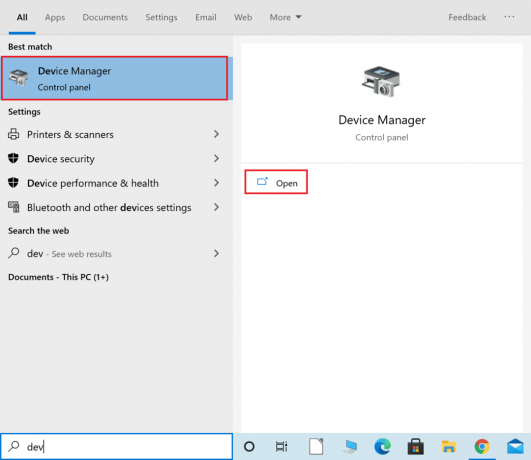
2. Στη συνέχεια, κάντε κλικ στο βέλος προς τα κάτω δίπλα στο Προσαρμογείς δικτύου να το επεκτείνει.
3. Κάντε δεξί κλικ στο πρόγραμμα οδήγησης δικτύου και κάντε κλικ στο Ενημέρωση προγράμματος οδήγησης, όπως φαίνεται.
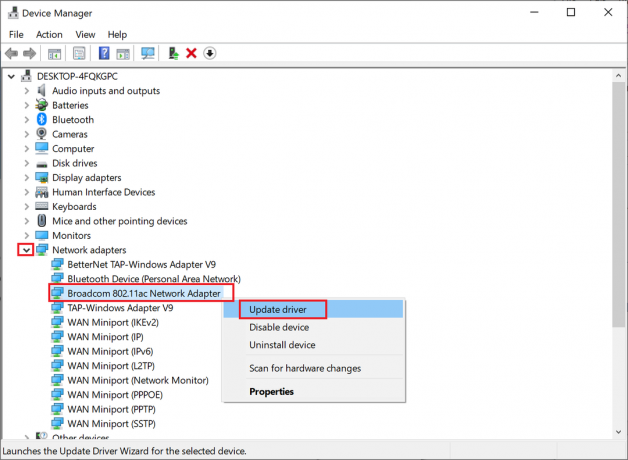
4. Στο αναδυόμενο παράθυρο, κάντε κλικ στην πρώτη επιλογή με τίτλο Αναζητήστε αυτόματα προγράμματα οδήγησης, όπως τονίζεται παρακάτω.

5. Τα Windows θα εγκαταστήσουν αυτόματα τις διαθέσιμες ενημερώσεις. Κάντε επανεκκίνηση του υπολογιστή σας μετά την εγκατάσταση.
Τώρα, επαληθεύστε ότι το παιχνίδι Fallout 76 κυκλοφορεί. Εάν όχι, δοκιμάστε την επόμενη μέθοδο για να διορθώσετε το σφάλμα αποσύνδεσης του Fallout 76 από τον διακομιστή.
Διαβάστε επίσης:Διορθώστε τις λειτουργίες Fallout 4 που δεν λειτουργούν
Μέθοδος 5: Εκτελέστε Flush DNS και ανανέωση IP
Εάν υπάρχουν ζητήματα που σχετίζονται με τη διεύθυνση DNS ή IP στον υπολογιστή σας Windows 10, τότε μπορεί να οδηγήσει σε προβλήματα αποσύνδεσης του Fallout 76 από διακομιστή. Ακολουθούν τα βήματα για την εκκαθάριση του DNS και την ανανέωση της διεύθυνσης IP για τη διόρθωση του σφάλματος αποσύνδεσης του Fallout 76 από διακομιστή.
1. Εκτόξευση Γραμμή εντολών ως διαχειριστής, όπως εξηγείται στο Μέθοδος 2.

2. Τύπος ipconfig /flushdns στο παράθυρο της γραμμής εντολών και πατήστε Εισαγω για να εκτελέσετε την εντολή.
Σημείωση: Αυτή η εντολή χρησιμοποιείται για την έκπλυση DNS στα Windows 10.

3. Μόλις ολοκληρωθεί η παραπάνω διαδικασία, πληκτρολογήστε ipconfig /release και πατήστε Εισαγω κλειδί.
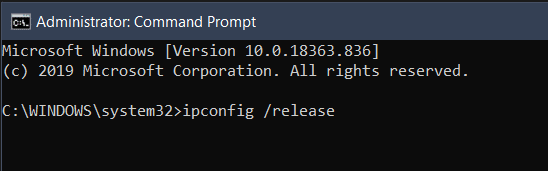
4. Στη συνέχεια, πληκτρολογήστε ipconfig/ανανέωση και χτυπήστε Εισαγω για να ανανεώσετε την IP σας.
Τώρα, ξεκινήστε το παιχνίδι και ελέγξτε εάν το σφάλμα Fallout 76 αποσυνδέθηκε από διακομιστή έχει φύγει ή όχι. Εάν το σφάλμα παραμένει, ακολουθήστε την επόμενη μέθοδο που δίνεται παρακάτω.
Μέθοδος 6: Αλλάξτε τον διακομιστή DNS για να διορθώσετε το Fallout 76 που αποσυνδέθηκε από τον διακομιστή
Εάν το DNS (σύστημα ονομάτων τομέα) που παρέχει ο πάροχος υπηρεσιών Διαδικτύου (ISP) είναι αργό ή όχι εάν έχει ρυθμιστεί σωστά, μπορεί να οδηγήσει σε προβλήματα με διαδικτυακά παιχνίδια, συμπεριλαμβανομένου του Fallout 76 που έχει αποσυνδεθεί Σφάλμα Διακομιστή. Ακολουθήστε τα βήματα που δίνονται για να μεταβείτε σε άλλο διακομιστή DNS και ελπίζουμε να διορθώσετε αυτό το πρόβλημα.
1. Τύπος Πίνακας Ελέγχου στο Αναζήτηση στα Windows μπαρ. Κάντε κλικ στο Ανοιξε, όπως απεικονίζεται παρακάτω.

2. Σειρά Προβολή από επιλογή να Κατηγορία και κάντε κλικ στο Προβολή της κατάστασης και των εργασιών δικτύου, όπως φαίνεται.

3. Τώρα, κάντε κλικ στο Αλλάξτε τις ρυθμίσεις του προσαρμογέα επιλογή στην αριστερή πλαϊνή γραμμή.

4. Στη συνέχεια, κάντε δεξί κλικ στην τρέχουσα ενεργή σύνδεσή σας στο Διαδίκτυο και επιλέξτε Ιδιότητες, όπως τονίζεται.

5. Στο παράθυρο Ιδιότητες, κάντε διπλό κλικ Πρωτόκολλο Διαδικτύου Έκδοση 4 (TCP/IPv4).
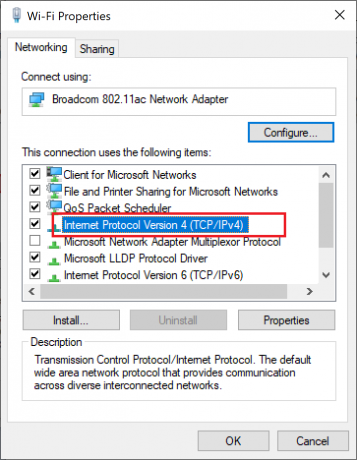
6. Στη συνέχεια, ελέγξτε τις επιλογές με τίτλο Λάβετε μια διεύθυνση IP αυτόματα και Χρησιμοποιήστε τις ακόλουθες διευθύνσεις διακομιστή DNS, όπως τονίζεται.
6α. Για το Προτιμώμενος διακομιστής DNS, εισαγάγετε τη διεύθυνση Google Public DNS ως: 8.8.8.8
6β. Και, στο Εναλλακτικός διακομιστής DNS, εισαγάγετε το άλλο Δημόσιο DNS της Google ως: 8.8.4.4
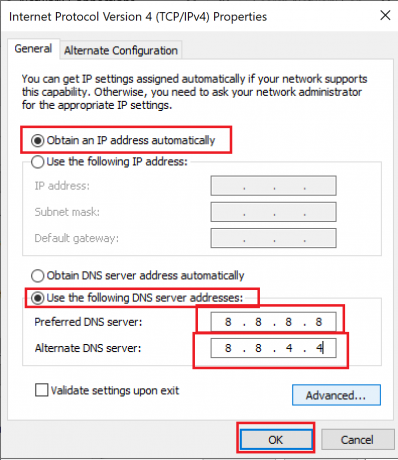
7. Τέλος, κάντε κλικ στο Εντάξει για να αποθηκεύσετε τις αλλαγές και να επανεκκινήσετε το σύστημά σας.
Συνιστάται:
- Διορθώστε το σφάλμα Fallout 3 Ordinal 43 Not Found
- Γιατί το Διαδίκτυό μου συνεχίζει να αποσυνδέεται κάθε λίγα λεπτά;
- Διορθώστε το Discord Go Live Not Appearing
- Διορθώστε το σφάλμα φόρτωσης εφαρμογής Steam 3:0000065432
Ελπίζουμε ότι αυτός ο οδηγός ήταν χρήσιμος και θα μπορούσε διορθώστε το Fallout 76 που αποσυνδέθηκε από τον διακομιστή λάθος. Ενημερώστε μας ποια μέθοδος λειτούργησε καλύτερα για εσάς. Επίσης, εάν έχετε σχόλια ή προτάσεις σχετικά με αυτό το άρθρο, μη διστάσετε να τα αφήσετε στην παρακάτω ενότητα σχολίων.



